Excel表格中如何快速获取产品数量
1、Excel表格中如何快速获取产品数量 这里我们来做个演示
首先打开我们的Excel表格

2、这里我们随机插入如下字幕 作为产品样式

3、随后我们利用countif 函数进行数量查询

4、我们另外来做出列数 字母和数量
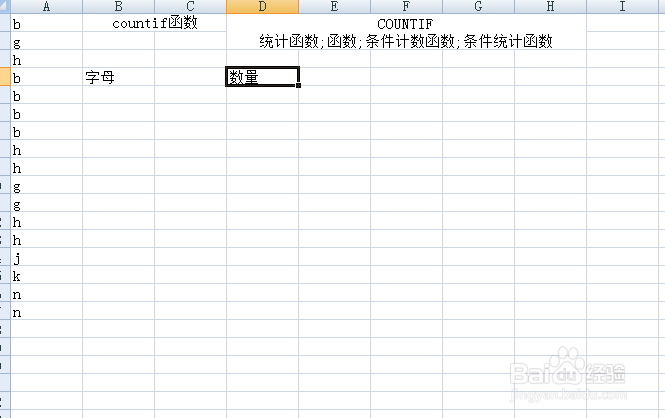
5、将需要查询的字母列数复制到字母栏下

6、在数量下输入=countif 选择列
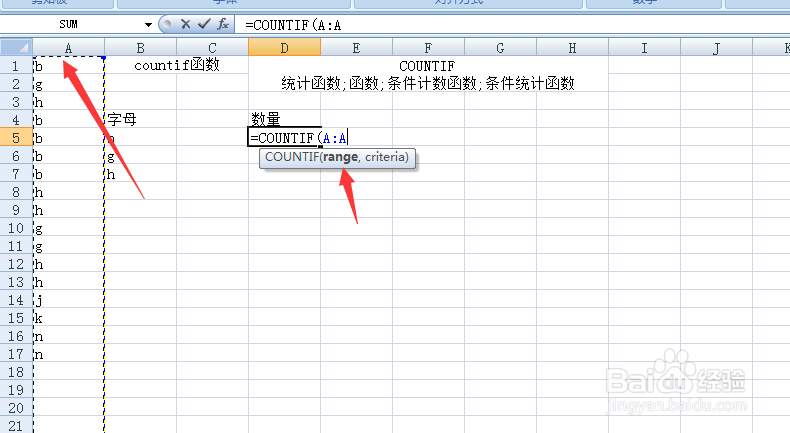
7、输入间隔符号“,” 必须是英文字母下

8、随后选择要查询的类型
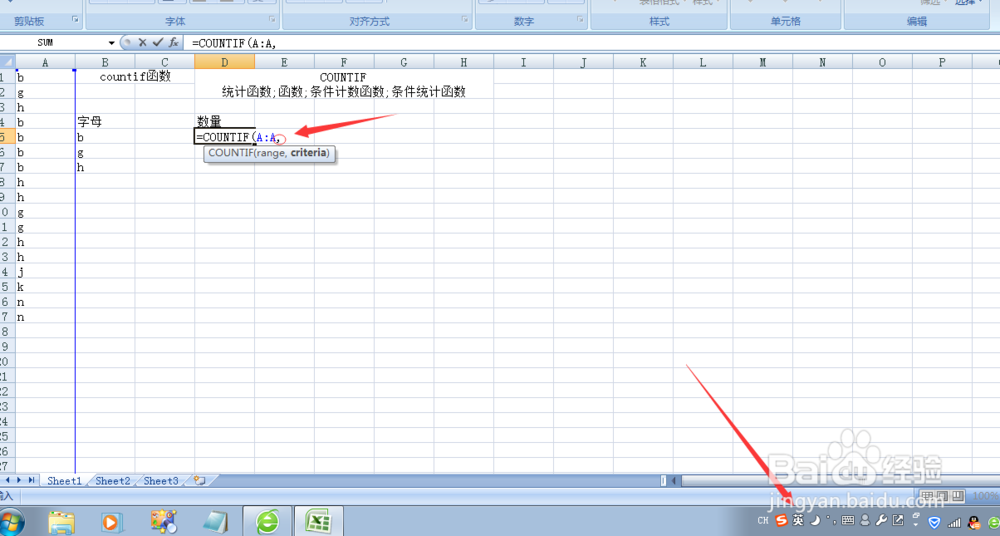
9、选择完毕 回车即可完成

10、如下 将鼠标放到单元格右下角形成“+” 之后往下拖即可 查询出其它字母数量

11、查询完毕 如下所示
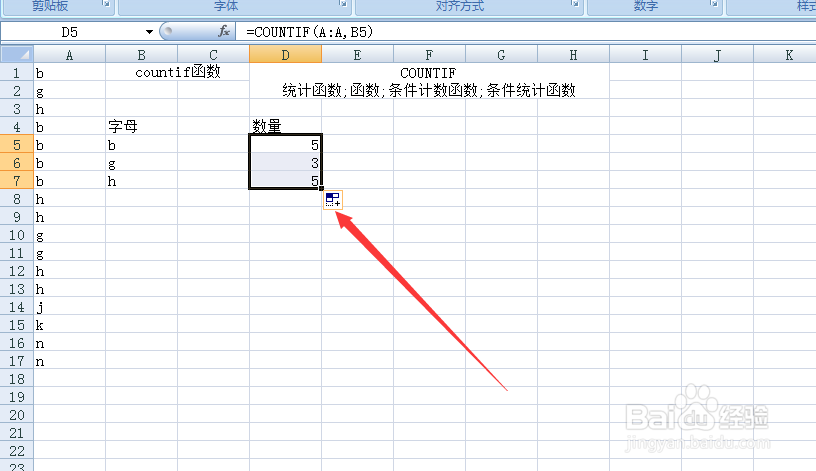
声明:本网站引用、摘录或转载内容仅供网站访问者交流或参考,不代表本站立场,如存在版权或非法内容,请联系站长删除,联系邮箱:site.kefu@qq.com。
阅读量:179
阅读量:47
阅读量:71
阅读量:106
阅读量:167